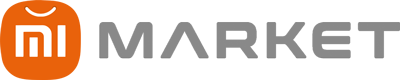سلام دوستان. میدانید که نور صفحه نمایش گوشی در شب برای چشم آسیب زننده است. یکی از راههای مراقبت از چشم استفاده از حالت تیره میباشد که در نتیجه آن آسیب و فشار کمتری به چشم وارد میشود. در این مطلب نحوه استفاده از حالت تاریک در Google Maps و Gmail برای اندروید را به شما آموزش میدهیم. البته حالت تاریک Google Maps فقط برای اندروید 10 و بالاتر در دسترس است. علاوه بر این فعال کردن حالت روشن را نیز آموزش خواهیم داد.
مواردی که در این مطلب یاد میگیرید:
روی آیکون profile ضربه بزنید > وارد Settings شوید > به بخش Theme بروید و گزینه " Always in dark theme" را روشن کرده و در نهایت Save کنید.
همچنین، به بخش تم گوشی خود بروید و حالت تاریک Android را فعال کنید تا کل رابط کاربری به یک تم تیره تغییر پیدا کند.
برای فعال کردن حالت شب برای مسیرها، روی نماد profile > Settings > Navigation settings و در آخر روی Night که در زیر Color scheme قرار گرفته است، ضربه بزنید.
تفاوت بین حالت روشن و تاریک چیست؟
بهطور پیشفرض، برنامههایی چون Google Maps، Gmail یا یوتیوب پسزمینه سفید/روشن را ترجیح میدهند. استفاده از این حالت روشن در وسط روز با روشنایی بالا دقیقا همان چیزی است که شما به آن نیاز دارید اما گاهی اوقات حالت تاریک نیز مفید واقع میشود. مثلا در شب و تاریکی یا مکانهایی که نور کمتری در اختیار دارید.
آیا Dark Mode برای Google Maps وجود دارد؟
همانطور که کمی قبل گفته شد، حالت تاریک Google Maps فقط برای اندروید 10 و بالاتر در دسترس است. اگر دستگاه شما از آن پشتیبانی میکند، آن را به آخرین نسخه اندروید به روز رسانی کنید. پس از نصب بهروزرسانی، با باز کردن برنامه گزینههای حالت تاریک را خواهید دید. حالت تاریک علاوه بر کاهش مصرف باتری، فشار کمتری نیز به چشمان شما وارد میکند.
چطور حالت تاریک را در Google Maps روشن کنم؟
برای فعال کردن حالت تیره در اندروید مراحل زیر را طی کنید:
روی آیکون profile خود در گوشه سمت راست بالای Google Maps ضربه بزنید.
روی Settings تپ کنید.
به بخش Theme بروید.
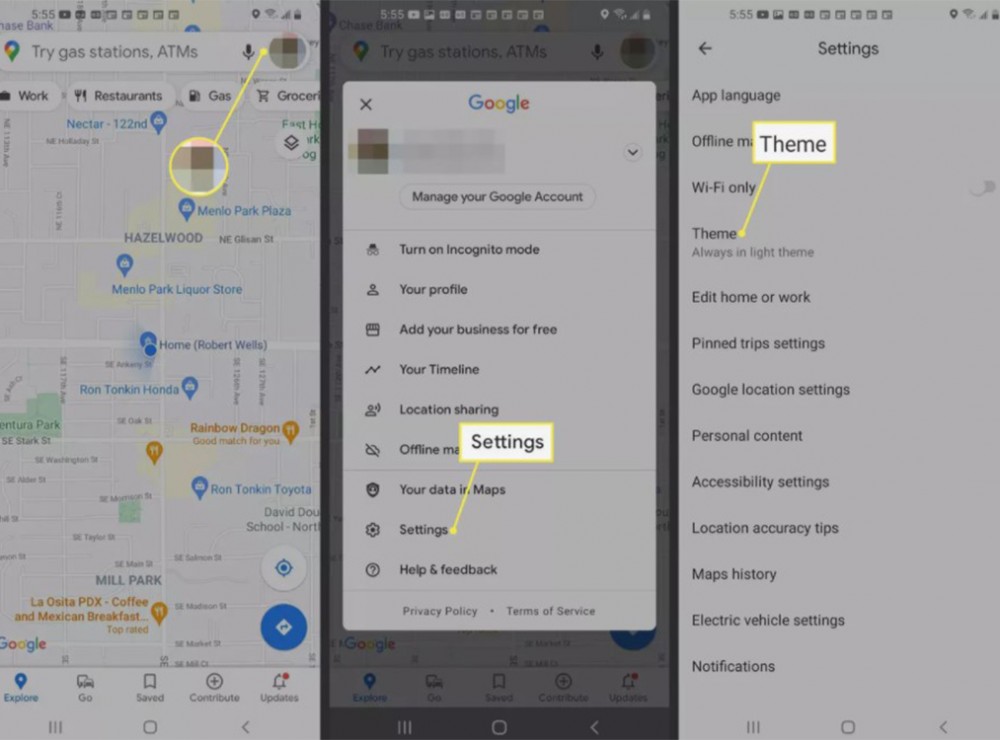
گزینه Always in dark theme را انتخاب کرده و در نهایت این تغییرات را Save کنید.
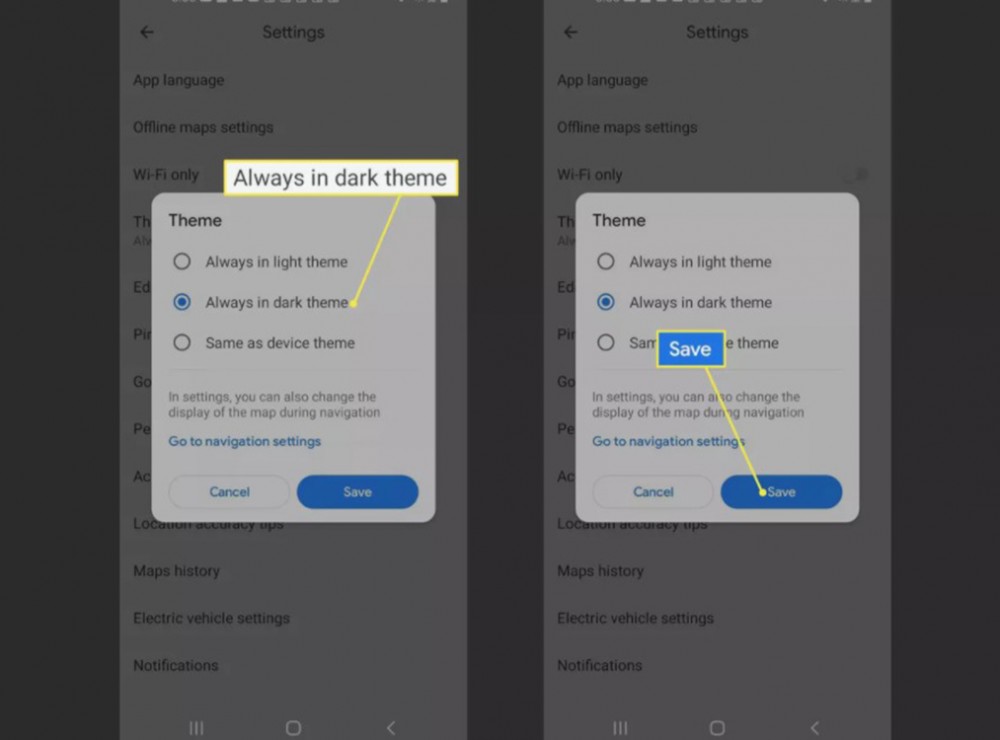
توصیه میشود حالت تاریک Android را نیز فعال کنید تا کل رابط کاربری به یک تم تیره تغییر پیدا کند.
چطور Google Maps را به Light Mode تغییر دهم؟
مراحل 1-3 را که کمی قبل در بالا ذکر شد انجام دهید. این بار گزینه Always in light theme را انتخاب کرده و در آخر ذخیره کنید. حتی اگر حالت تاریک اندروید را فعال کرده باشید، حالت تاریک برای Google Maps غیرفعال میشود.
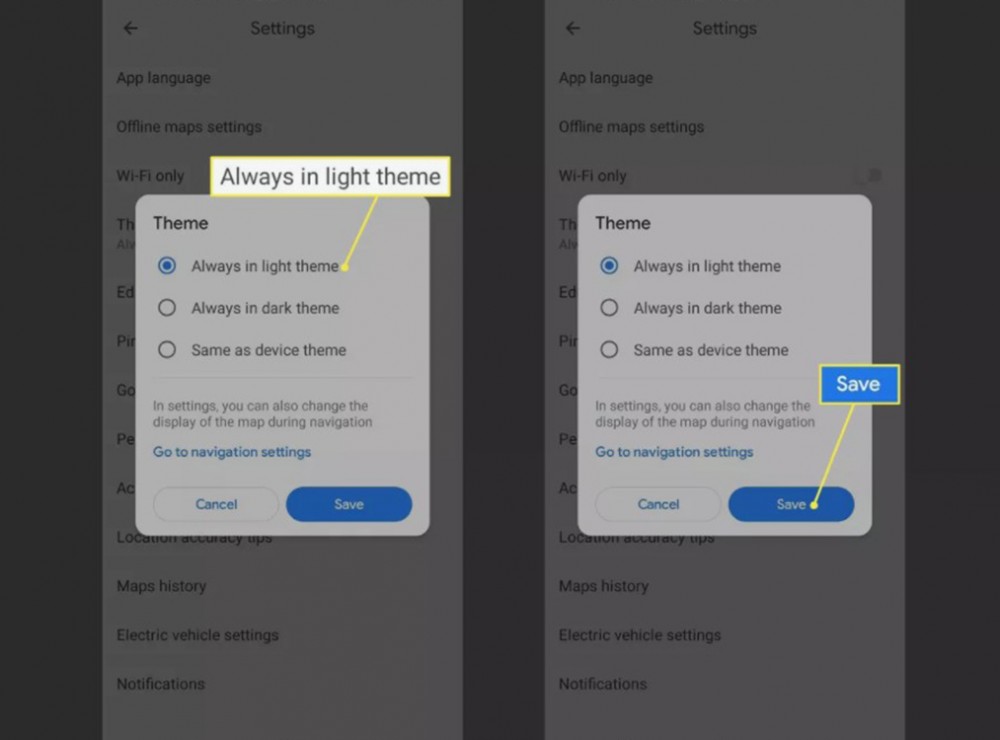
چگونه حالت شب را برای مسیرها فعال کنم؟
اگر نسخه Google Maps شما از حالت تاریک پشتیبانی نمیکند، این مراحل را دنبال کنید تا بتوانید حالت شب را تنها برای مسیرهای گام به گام فعال کنید:
روی آیکون profile خود در گوشه سمت راست بالای Google Maps ضربه بزنید.
روی Settings تپ کنید.
به بخش Navigation settings بروید.
به پایین اسکرول کنید و به قسمت Map Display بروید. حالا روی Night در زیر Color scheme قرار دارد، ضربه بزنید.
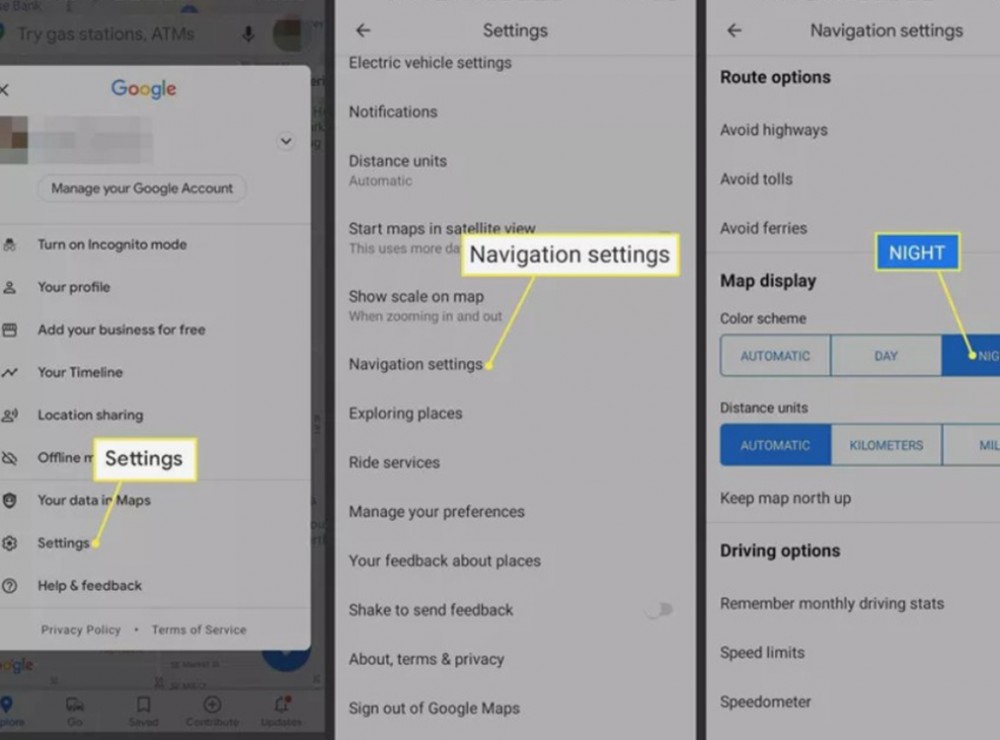
چگونه رنگ Google Maps را در اندروید تغییر دهم؟
علاوه بر این که قابلیت جابهجایی بین حالت تاریک و حالت روشن را در اختیار دارید، میتونید رنگ پین و نشانگر را نیز در Google Maps تغییر دهید. حتی میتوانید با Android SDK پوستههای شخصی سازی شده خود را به Google Maps اضافه کنید.
چطور گوگل را در اندروید تاریک کنم؟
برای فعال کردن حالت تاریک به بخش Settings > Display > Dark Mode یا Night Mode بروید. در برخی از نسخههای Android، باید به بخش Settings > Display > Advanced > Device Theme > Dark بروید.
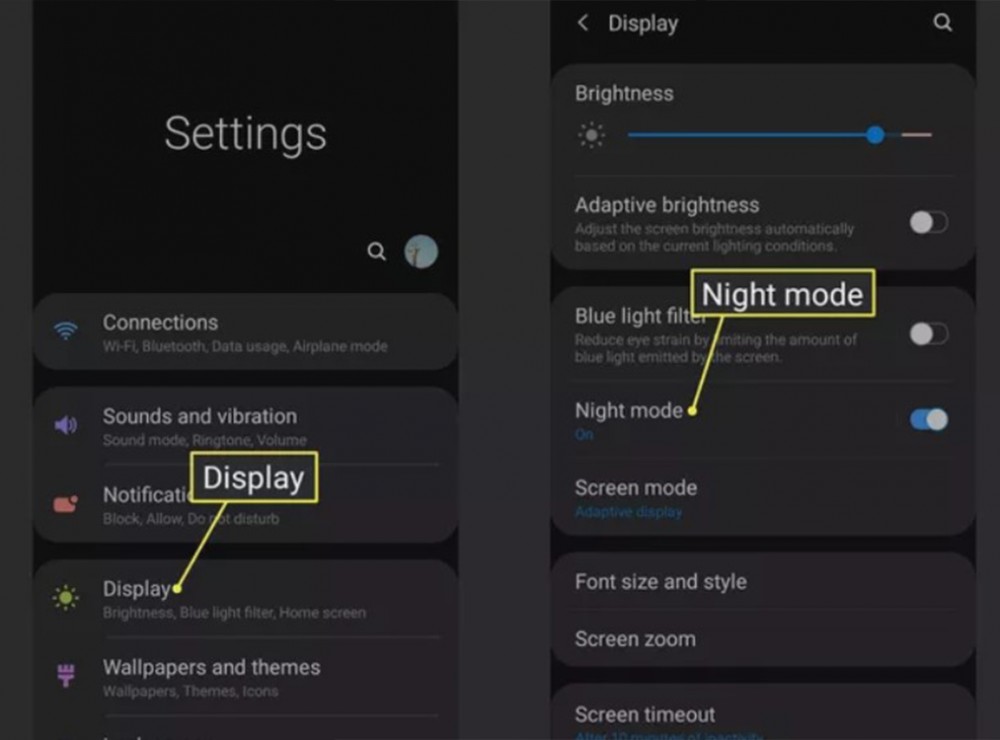
سوالات متداول
چگونه حالت تاریک Google Maps را برای Android Auto فعال کنم؟
میتوانید حالت تاریک را برای Google Maps از طریق تنظیمات برنامه به صورت دستی فعال کنید.
چرا حالت تاریک نقشه گوگل در دسترس نیست؟
ممکن است سیستم عامل شما از این ویژگی پشتیبانی نکند. اگر نمیتوانید گوشی خود را به اندروید 10 یا جدیدتر ارتقا دهید، میتوانید به جای آن از حالت شب استفاده کنید.
چرا Google Maps کار نمیکند؟
ممکن است سرویسهای مکان در دستگاه شما غیرفعال باشند، یا اتصال بیسیم ضعیفی وجود داشته باشد. سرورهای Google نیز ممکن است از کار بیفتند.
نکته: علاوه بر این یک حالت تیره برای Gmail و YouTube وجود دارد که در ادامه نحوه فعال کردن حالت تیره برای Gmail را به شما آموزش میدهیم.
نحوه تغییر Gmail به حالت تاریک
حالت تاریک Gmail یک تنظیم بصری خاص است که رابط آن را به طور کامل تیره میکند. در نتیجه راحتی بیشتری برای چشمهای شما به ارمغان میآورد.
نحوه تغییر Gmail به حالت تاریک در مرورگر وب
Gmail را در یک مرورگر وب باز کنید. تنظیمات را در گوشه سمت راست بالای صفحه انتخاب کنید.
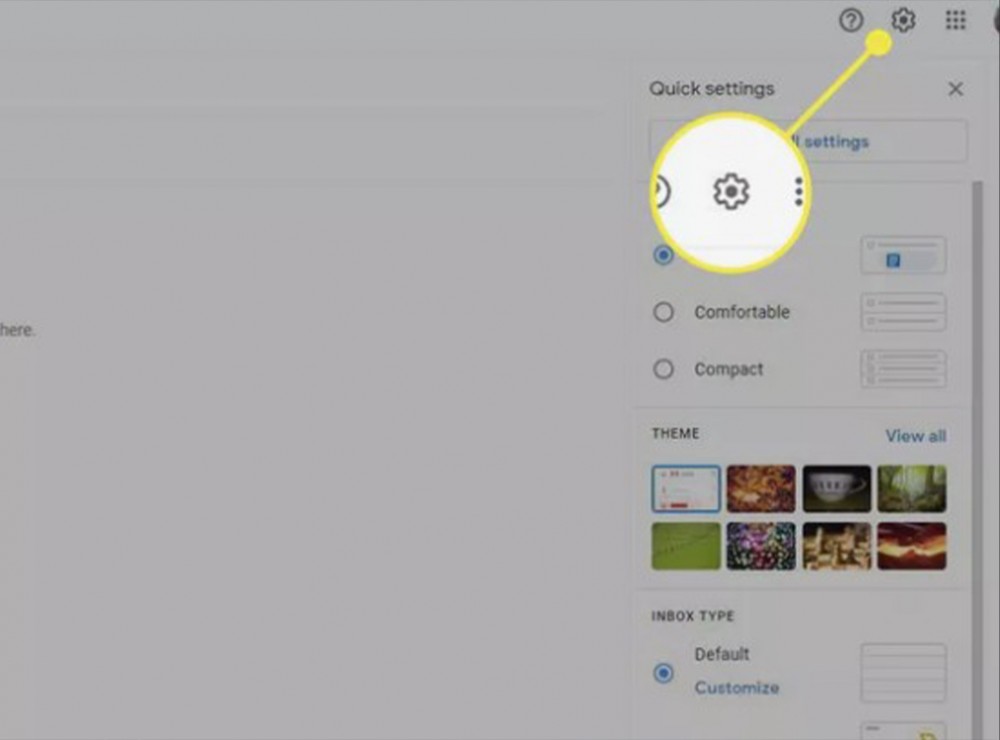
به بخش تم رفته و گزینه View all را انتخاب کنید.
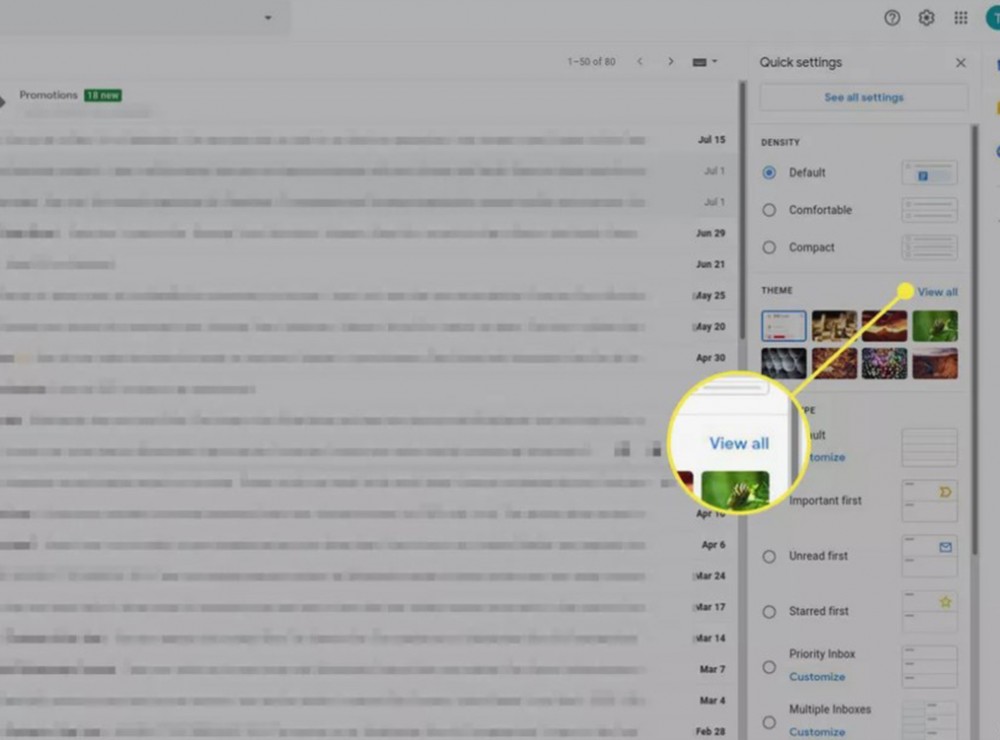
به پایین اسکرول کنید و گزینه Dark theme را انتخاب کنید.
توجه کنید: تم تیره دقیقا در کنار تم پیش فرض قرار گرفته است.
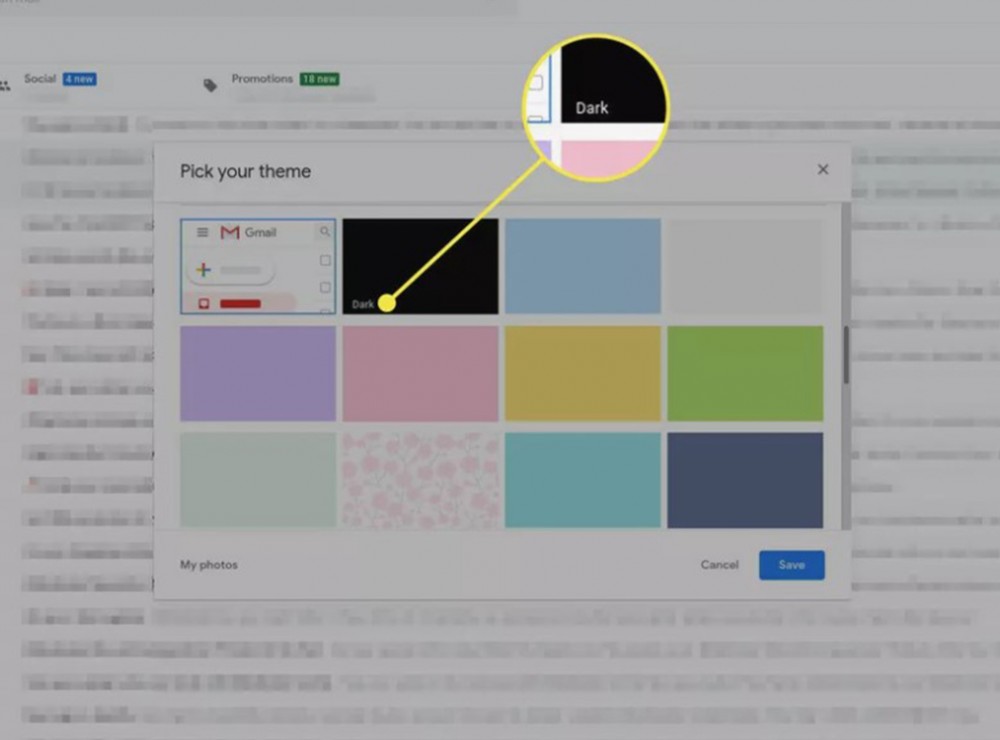
آن را انتخاب کرده و در نهایت ذخیره کنید.
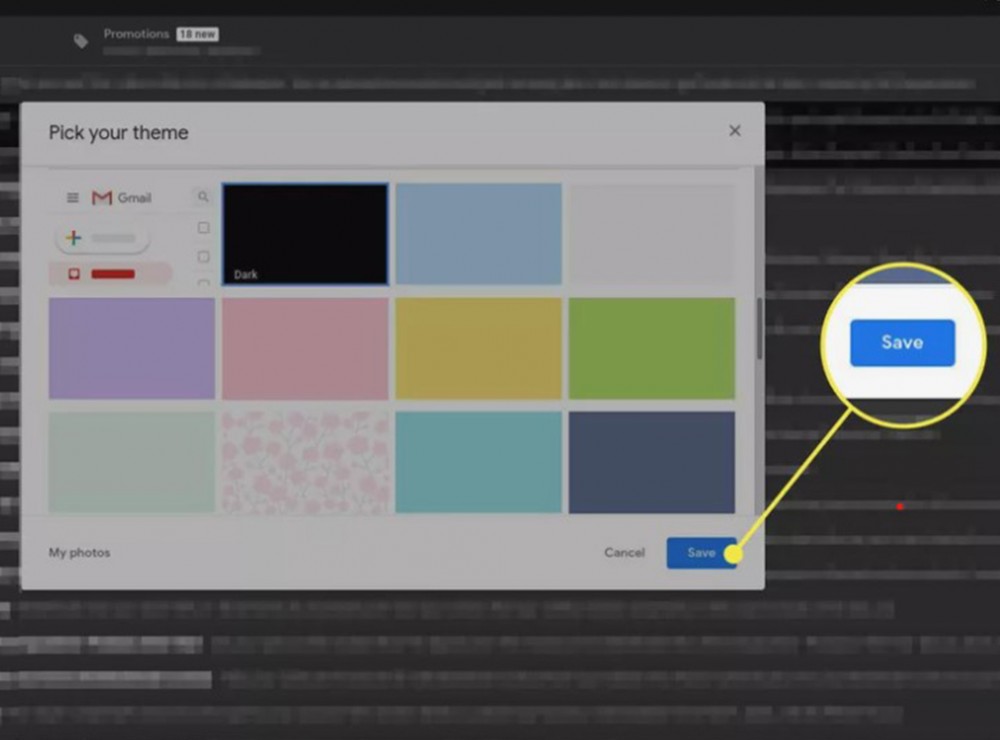
برای برگرداندن تم به حالت پیش فرض، مراحل قبلی را دوباره طی کرده و این بار گزینه پیش فرض را انتخاب کنید.
نحوه تغییر Gmail به حالت تاریک در اندروید
نسخههای اخیر برنامه Gmail برای اندروید و iOS امکان تغییر تم به یک تم تاریک را فراهم کرده است. این قابلیت تنها در اندروید و iOS جدیدتر (10 به بالا در اندروید و iOS 13 به بالا) کار میکند.
برنامه Gmail را باز کنید.
نماد منو که با سه خط روی هم در گوشه سمت چپ بالای صفحه نمایش داده شده را انتخاب کنید.
گزینه Settings، پس از آن General Settings و در نهایت در بخش Theme مورد Dark را انتخاب کنید.

حالا دکمه بازگشت را انتخاب کنید تا تغییرات ذخیره شوند و تم جدید را ببینید.
آیا گوشی شما از این قابلیتها پشتیبانی میکند؟ آیا توانستید از این قابلیتهای کاربردی بهره ببرید؟
نظرات خود را با ما به اشتراک بگذارید.